Android学习笔记27:网格视图GridView的使用
网格视图GridView的排列方式与矩阵类似,当屏幕上有很多元素(文字、图片或其他元素)需要按矩阵格式进行显示时,就可以使用GridView控件来实现。
本文将以一个具体的实例来说明如何使用GridView控件实现手机屏幕上各个应用软件图标的摆放,以及应用软件名称的显示。
完成后的程序运行效果如图1所示。
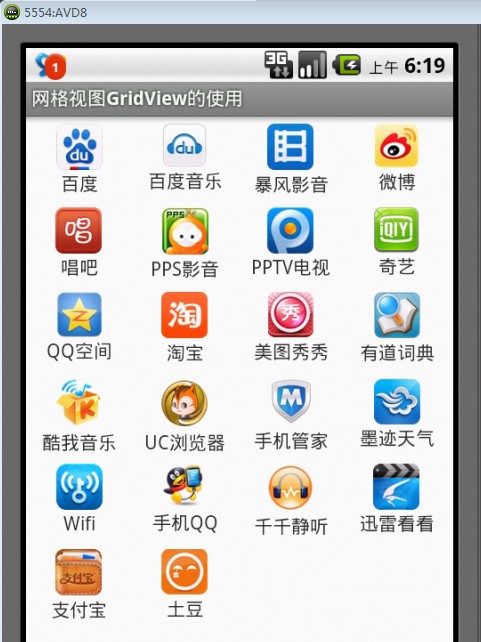
图1 主界面显示效果
1.界面布局
通过查看GridView的API帮助文档(http://developer.android.com/reference/android/widget/GridView.html),可以了解到GridView的常用xml属性如图2所示。
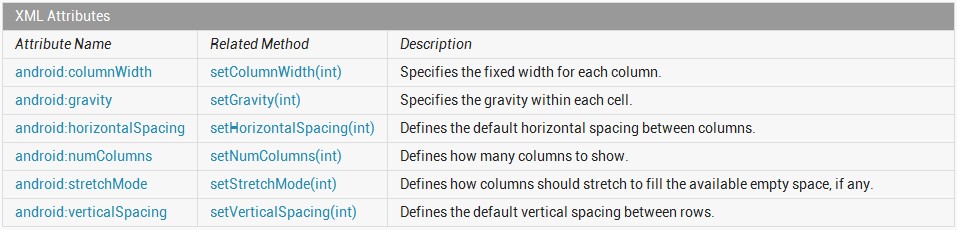
图2 GridView的常用xml属性
其中,android:columnWidth[int]用于设置每列的宽度;android:gravity[int]用于设置每个网格的比重;android:horizontalSpacing[int]用于设置网格之间列的默认水平距离;android:numColumn[int]用于设置列数;android:stretchMode[int]用于设置列应该以何种方式填充可用空间;android:verticalSpacing[int]用于设置网格之间行的默认垂直距离。
了解了上述的GridView常用xml属性之后,我们就可以完成对主界面的xml布局文件编写了。在xml布局文件中,我们使用LinearLayout对整个界面进行垂直布局,然后在该布局中添加一个GridView控件即可。具体的xml布局文件源码如下:

1 <LinearLayout xmlns:android="http://schemas.android.com/apk/res/android"
2 xmlns:tools="http://schemas.android.com/tools"
3 android:orientation="vertical"
4 android:layout_width="match_parent"
5 android:layout_height="match_parent" >
6
7 <GridView
8 android:id="@+id/gridView"
9 android:layout_width="match_parent"
10 android:layout_height="wrap_content"
11 android:numColumns="4"
12 android:horizontalSpacing="10dp"
13 android:verticalSpacing="10dp">
14 </GridView>
15
16 </LinearLayout>

在GridView控件中,我们通过android:numColumns="4"指定了网格的列数为4;通过android:horizontalSpacing="10dp"和android:verticalSpacing="10dp"指定了网格之间的水平距离和垂直距离都为10dp。
2.网格元素布局
如图1所示,在每个网格内,我们都需要显示两项内容:应用软件图标以及应用软件名称。因此,我们还需要对网格内元素进行相应的布局。
我们可以在项目工程的layout目录下新建一个名为“griditeminfo.xml”的xml布局文件,完成对网格内元素的布局。在该xml布局文件中,我们使用相对布局RelativeLayout对网格内的元素进行排列,将一个ImageView控件以水平居中的形式放置在网格内(上方),用来显示应用程序的图标;将一个TextView控件以水平居中的形式放置在网格内(下方),用来显示应用程序的名称。具体的griditeminfo.xml源码如下:

1 <?xml version="1.0" encoding="utf-8"?>
2 <RelativeLayout xmlns:android="http://schemas.android.com/apk/res/android"
3 android:layout_width="match_parent"
4 android:layout_height="wrap_content" >
5
6 <ImageView
7 android:id="@+id/itemImage"
8 android:layout_width="wrap_content"
9 android:layout_height="wrap_content"
10 android:layout_centerHorizontal="true" >
11 </ImageView>
12
13 <TextView
14 android:id="@+id/itemName"
15 android:layout_below="@+id/itemImage"
16 android:layout_width="wrap_content"
17 android:layout_height="wrap_content"
18 android:layout_centerHorizontal="true" >
19 </TextView>
20
21 </RelativeLayout>

3.资源储存
在该实例中,我们需要对众多的应用软件图标以及应用软件名称进行储存。很显然,应用软件图标以及应用软件名称之间存在着一一对应的关系,我们可以使用HashMap分别对应用软件图标以及应用软件名称进行存储,然后再将HashMap添加到ArrayList中,便可以完成资源的储存了。具体实现方法如下:

1 //将图标图片和图标名称存入ArrayList中
2 //Author:博客园-依旧淡然
3 ArrayList<HashMap<String, Object>> item = new ArrayList<HashMap<String, Object>>();
4 for (int i = 0; i < resIds.length; i++) {
5 HashMap<String, Object> map = new HashMap<String, Object>();
6 map.put("itemImage", resIds[i]);
7 map.put("itemName", name[i]);
8 item.add(map);
9 }

其中,数组resIds[]储存着应用软件图标的资源id;数组name[]储存着应用软件名称,并通过for循环遍历语句将其存入了HashMap中。
4.简单适配器SimpleAdapter
简单适配器SimpleAdapter继承自BaseAdapter,用于将静态数据映射到xml文件中定义好的视图当中。比如可以指定静态数据为由Map组成的ArrayList。在ArrayList中每个条目对应List中的一行,Map可以包含多项数据。
SimpleAdapter的构造方法如下:
public SimpleAdapter (Context context, List<? extends Map<String, ?>> data, int resource, String[] from, int[] to);
其中,参数context用于指定SimpleAdapter所关联的上下文对象;参数data用于指定Map列表;参数resource用于指定资源标识符(即列表项的视图布局);参数from用于指定Map列表中每项数据所对应的标签;参数to用于指定Map列表中每项数据在布局文件中所要匹配的对象。
在该实例中,实现SimpleAdapter的构造方法如下所示:
1 //SimpleAdapter对象,匹配ArrayList中的元素
2 //Author : 博客园-依旧淡然
3 SimpleAdapter simpleAdapter = new SimpleAdapter
4 (this, item, R.layout.griditeminfo, new String[] {"itemImage","itemName"},
5 new int[] {R.id.itemImage,R.id.itemName}) {
6 };
实现了简单适配器SimpleAdapter之后,我们还需要将该简单适配器SimpleAdapter添加到GridView对象当中去,可以通过如下方法实现:
mGridView.setAdapter(simpleAdapter);
5.事件监听
在实际的应用当中,我们需要对用户的操作进行监听,即需要知道用户选择了哪一个应用软件。
在网格控件GridView中,常用的事件监听器有两个:OnItemSelectedListener和OnItemClickListener。其中,OnItemSelectedListener用于项目选择事件监听,OnItemClickListener用于项目点击事件监听。
要实现这两个事件监听很简单,继承OnItemSelectedListener和OnItemClickListener接口,并实现其抽象方法即可。其中,需要实现的OnItemClickListener接口的抽象方法如下:
public void onItemClick(AdapterView<?> parent, View view, int position, long id);
需要实现的OnItemSelectedListener接口的抽象方法有两个,分别如下:
public void onItemSelected(AdapterView<?> parent, View view, int position, long id);
public void onNothingSelected(AdapterView<?> parent);
Android学习笔记27:网格视图GridView的使用的更多相关文章
- Android学习笔记(27):日历视图Calendar
日历视图CalendarView可用于显示和选择日期. 能够调用setOnDateChangedListener()方法绑定事件监听器. 经常使用XML属性和相关方法: XML属性 相关方法 说明 a ...
- android学习日记16--GridView(网格视图)
一.GridView 1.简述 GridView按照行列来显示图片或文本的一种视图,排列其实有点类似TableLayout布局, 不过和TableLayout还是差别很大的,倒比较像二维的ListVi ...
- Android学习笔记-ImageView(图像视图)
本节引言: 本节介绍的UI基础控件是:ImageView(图像视图),见名知意,就是用来显示图像的一个View或者说控件! 官方API:ImageView;本节讲解的内容如下: ImageView的s ...
- android学习笔记27——Activity
Activity配置==> android应用程序要求所有的应用程序组件都需要进行显示配置后,才可正常使用.包括:Activity.Service.BroadCastReceiver.Conte ...
- Android 网格视图GridView的使用
网格视图GridView的排列方式与矩阵类似,当屏幕上有很多元素(文字.图片或其他元素)需要按矩阵格式进行显示时,就可以使用GridView控件来实现. 本文将以一个具体的实例来说明如何使用GridV ...
- 【转】 Pro Android学习笔记(二十):用户界面和控制(8):GridView和Spinner
目录(?)[-] GridView Spinner GridView GridView是网格状布局,如图所示.在了解ListView后,很容易了解GridView.下面是例子的XML文件. <? ...
- Android 学习笔记之AndBase框架学习(六) PullToRefrech 下拉刷新的实现
PS:Struggle for a better future 学习内容: 1.PullToRefrech下拉刷新的实现... 不得不说AndBase这个开源框架确实是非常的强大..把大部分的东西 ...
- 【转】 Pro Android学习笔记(二二):用户界面和控制(10):自定义Adapter
目录(?)[-] 设计Adapter的布局 代码部分 Activity的代码 MyAdapter的代码数据源和构造函数 MyAdapter的代码实现自定义的adapter MyAdapter的代码继续 ...
- Android学习笔记之JSON数据解析
转载:Android学习笔记44:JSON数据解析 JSON(JavaScript Object Notation)是一种轻量级的数据交换格式,采用完全独立于语言的文本格式,为Web应用开发提供了一种 ...
随机推荐
- iOS各种类
http://www.isenhao.com/xueke/jisuanji/bcyy/objc.php http://www.code4app.com 这网站不错,收集各种 iOS App 开发可以用 ...
- linux 日志查看总结
1 grep "ERROR" catalina.log -a 20 -b 10 查看 catalina.log 中error的唯一 一行的后20行 前10行这种情况一般要唯一确定. ...
- thbgm拆包【in progress】
曾经在网上找过但是没找到过....关于东方系列bgm的格式,最初以为是个加密格式,后来听说是多个wav堆到一块儿的.再后来查到有说可以用GoldWave开的.今天试了试成功了.接下来打算研究一下,不过 ...
- 如何解决jquery库的冲突问题
多个库之间的冲突 当一个项目中引入多个第三方库的时候,由于没有命名空间的约束(命名空间就好比同一个目录下的文件夹一样,名字相同就会产生冲突),库与库之间发生冲突在所难免. 那么,既然有冲突的问题,为什 ...
- tabBar中tabBarItem选中颜色自定义设置
1.在storyBoard中,选中tabBarController,设置tabBar中KeyPath中的(selectedImageTintColor)如图 2. 直接代码设置 tabBarContr ...
- 了解单位em和px的区别
这里引用的是Jorux的“95%的中国网站需要重写CSS”的文章,题目有点吓人,但是确实是现在国内网页制作方面的一些缺陷.我一直也搞不清楚px与em之间的关系和特点,看过以后确实收获很大.平时都是用p ...
- /dev/console,/dev/null,/dev/tty
UNIX和Linux中比较重要的三个设备文件是:/dev/console,/dev/tty和/dev/null. 0 : /dev/console 这个设备代表的是系统控制台,错误信息和诊断信息通常 ...
- USB OTG学习
1. 概要 OTG设备使用插头中的ID引脚来区分A/B Device,ID接地被称作为A-Device,为连接时候的USB Host,A-Device始终为总线提供电力,ID悬空被称作为B-Devic ...
- Delphi检测网络连接状态
有时候,我们做一些小软件就需要检测网络连接状态,比如想给你的软件加上类似QQ那样的系统消息,可是像我这样的穷人肯定是买不起服务器了,那我们只好另想办法,可以读取网页然后用浏览器显示,这个时候就需要判断 ...
- java--工具方法
根据时间戳得到具体的时间: public static void main(String[] args) { SimpleDateFormat sdf = new SimpleDateFormat(& ...
